CAD如何使用捕捉自FROM命令
返回CAD如何使用捕捉自FROM命令
CAD如何使用捕捉自 FROM命令?CAD有多种捕捉方法,例如用端点、中点、交点、垂点、切点等。当我们打开捕捉工具栏或按下SHIFT+鼠标右键打开捕捉快捷菜单时,我们会发现一个称为capture Self Command的捕捉选项。我们就来看看capture FROM命令中捕捉方法的使用,以下是具体的操作。
第一,捕捉FROM命令
1. 在定位点,我们选择FROM捕捉模式,会提示基准点,我们选择一个点作为基准点,会提示偏移量,我们拖动光标确定方向,输入一个偏移量20,可以发现我们定位的点距离基准点20,如下图所示。
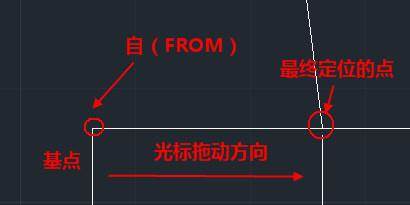
2. 捕捉自通常有两种用法
1) 绘制时直接将点定位到与某个点一定距离的位置。
2) 利用拉伸STRETCH功能将图形拉伸到一定的大小
让我们从示例中快速看一下FROM的两种使用吧!
二、捕捉自FROM命令来定位点
有时在绘图过程中,我们需要捕捉距离特征点有一定距离的点,例如开关通常插入距离门300的地方。相对简单的做法是先捕捉并插入到墙角,然后沿着墙壁移动一定的距离,但是使用捕捉FROM可以直接定位。下面的练习是在建筑图纸中插入开关。操作步骤如下
1. 输入I命令打开插入对话框并找到我们想要插入的图块,如下所示。
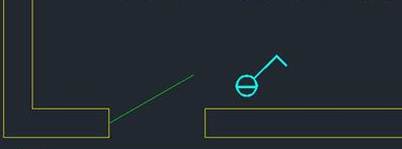
2. 单击确认按钮关闭插入对话框。这时,它将提示我们定位图块的插入点,当定位点出现时,我们可以使用捕捉自 FROM。按SHIFT+右键打开捕捉快捷菜单,选择“自”,或者输入“FROM”即可。
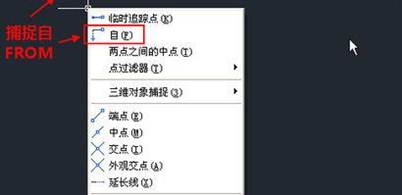
3.按回车后,命令行将提示您确定基准点。我们捕捉门边的墙角点作为基点,如下图所示。
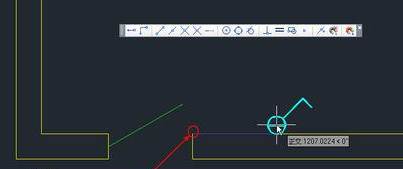
4. 沿着墙体的方向移动光标。如果极轴没有打开,最好按F8打开正交,以保证光标的方向是水平的。也可以捕捉墙的另一端来确定方向,这样即使墙倾斜了,也仍能保持与墙平行,并输入300。
5. 按回车键,完成开关的定位。我们可以测量图块插入点到墙体端点的距离来验证结果,如下图所示。
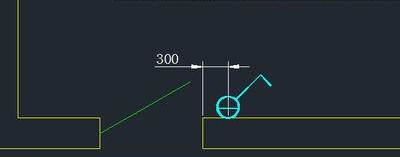
推荐阅读:CAD如何在纵向中心线上画直线
推荐阅读:三维CAD



























